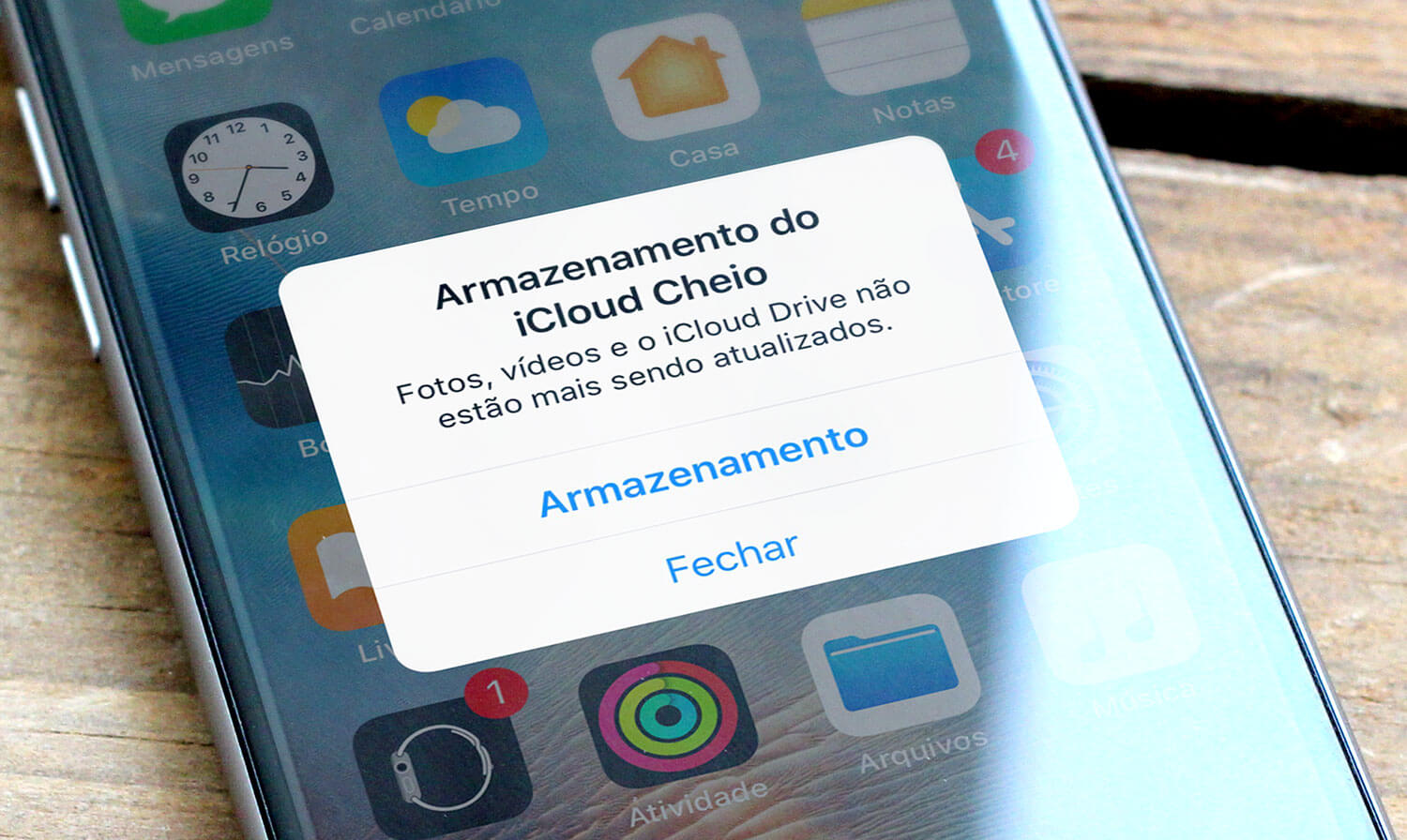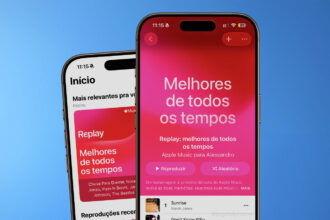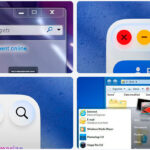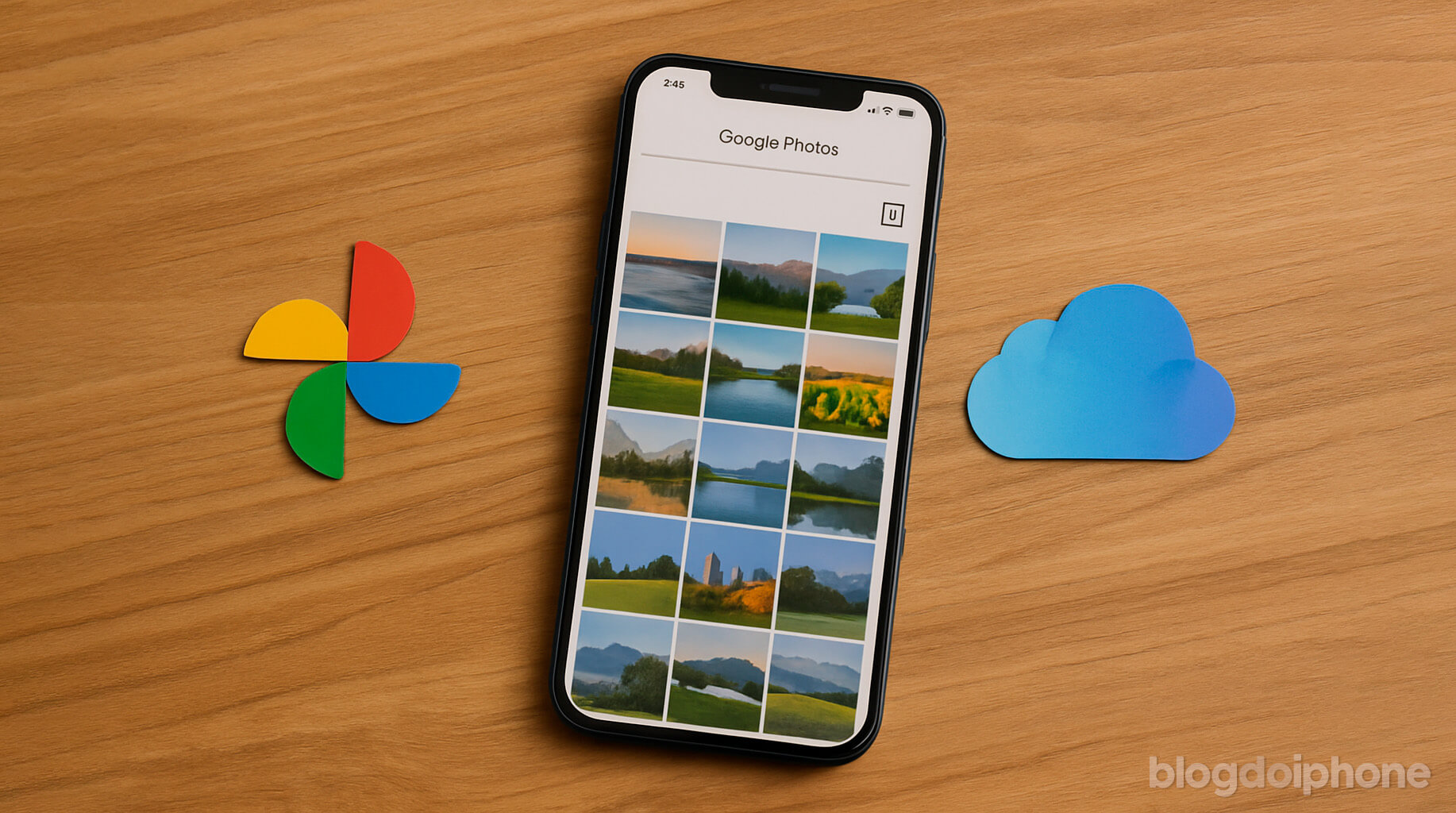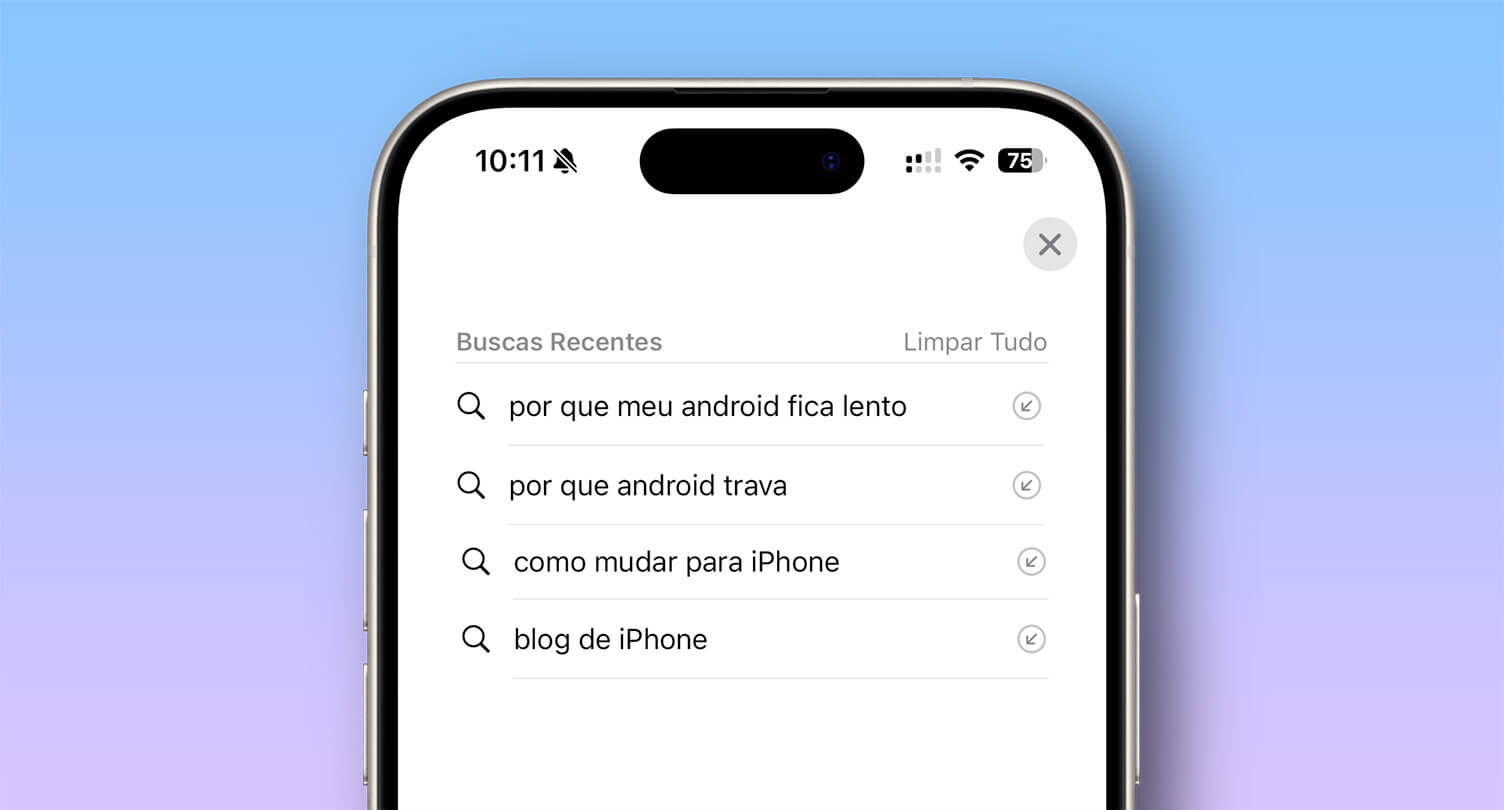Se você está vendo a todo momento aquele aviso cansativo de falta de espaço na nuvem, veja neste artigo como liberar espaço no iCloud.
O iCloud é o serviço de nuvem da Apple que serve para facilitar a nossa vida.
Além de sincronizar contatos, mensagens, livros, notas, calendários e configurações, também serve para guardar o backup do aparelho e fotos tiradas no iPhone e iPad.
Mas o grande problema é que, desde que começou a oferecer o serviço, a Apple apenas disponibiliza 5GB de espaço gratuito.
No início isso até era suficiente, mas com o passar dos anos e os novos dispositivos vindo com 128GB, 256GB e até 1TB de capacidade, este espaço ficou insuficiente para guardar todos os nossos dados.
E quando este espaço mínimo fica lotado, começam a aparecer no sistema avisos bem chatos, que muitos usuários não sabem como se livrar deles.
Neste artigo, iremos lhe mostrar como liberar espaço no iCloud e fazer com que não apareça mais os avisos de iCloud cheio.
[ads1]
Bem, se os avisos já começaram a aparecer e lhe incomodar, você possui duas alternativas: ou mantém os 5GB gratuitos e libera espaço no iCloud apagando algumas coisas dele, ou então compra mais espaço com a Apple. Aqui lhe mostraremos como fazer as duas coisas.
[tie_index]1. Liberar mais espaço no iCloud[/tie_index]
Opção 1 Liberar mais espaço no iCloud
Se você já paga uma assinatura do iCloud que já está no limite ou não está interessado em gastar dinheiro com nuvem, então o melhor a fazer é uma faxina no seu iCloud e liberar espaço apagando arquivos que não precisam estar ali.
Estamos falando de diversas coisas, como fotos, aplicativos que você não tem usado ultimamente e, o mais delicado, backups.
Primeiro de tudo, precisamos saber o que está ocupando o seu espaço na nuvem. Siga os seguintes passos:
[divider style=”dotted” top=”20″ bottom=”20″]
Passo 1: Abra os Ajustes do seu dispositivo.
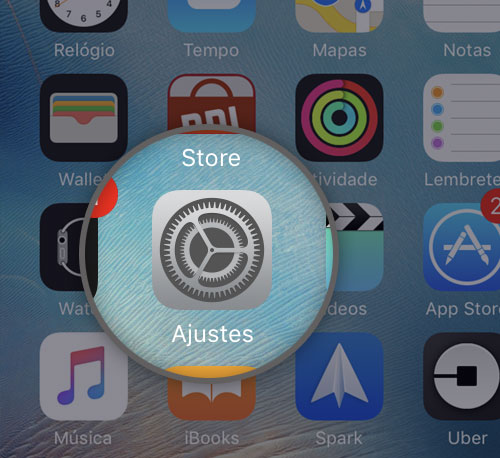
[divider style=”dotted” top=”20″ bottom=”20″]
Passo 2: No alto da tela, você em acesso às configurações do iCloud. Toque no nome cadastrado.
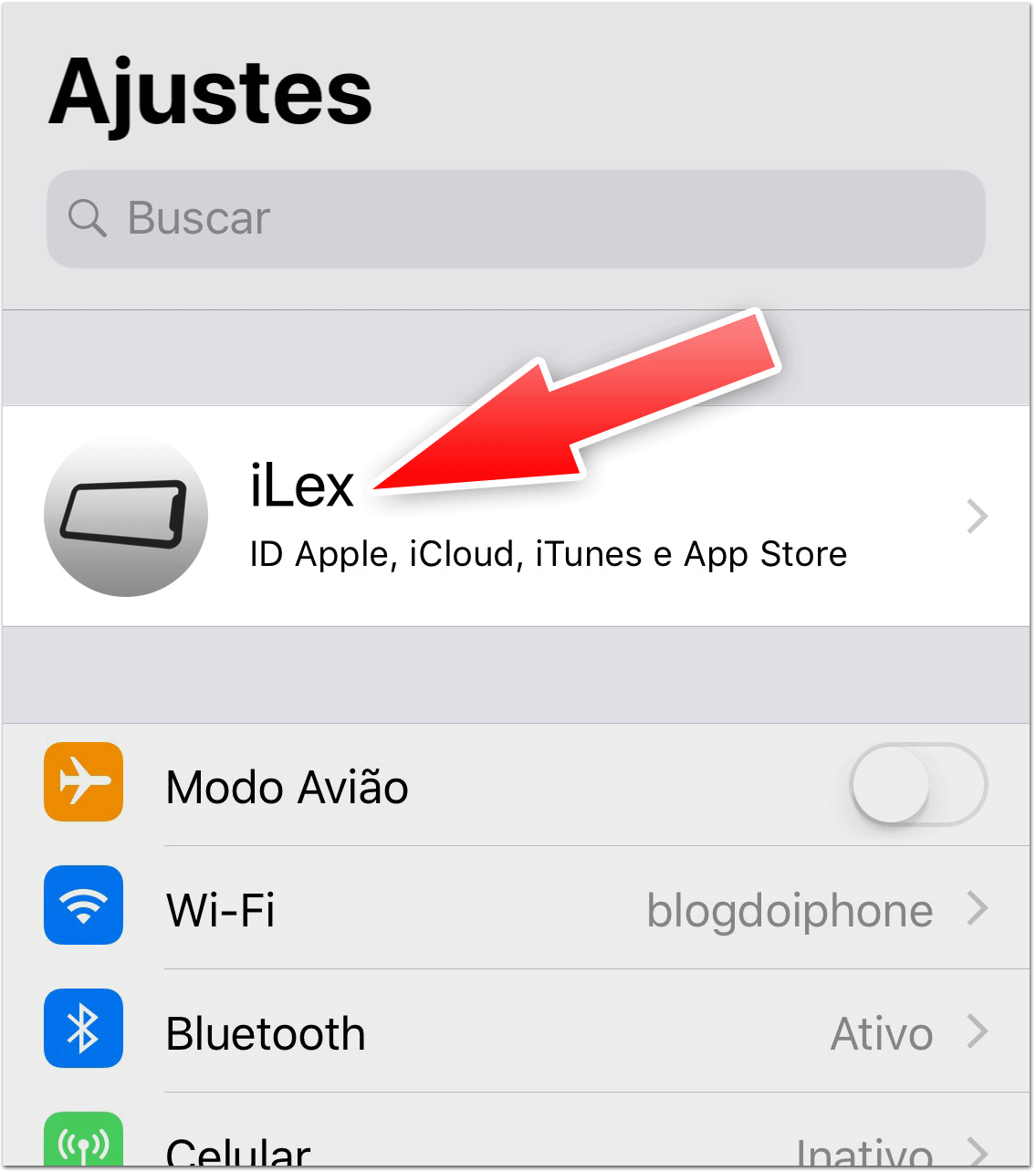
[divider style=”dotted” top=”20″ bottom=”20″]
Passo 3: Toque no menu referente ao iCloud.
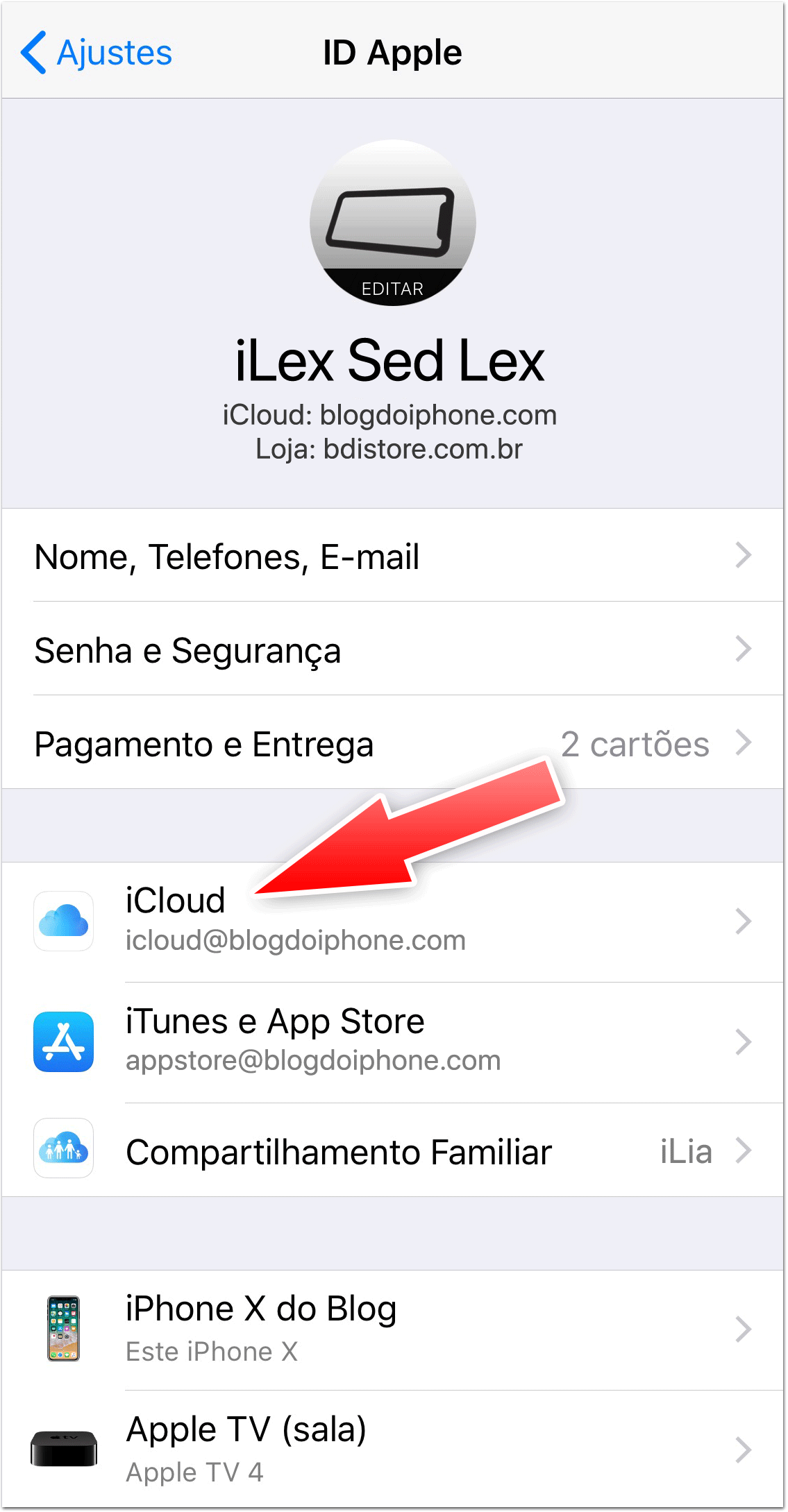
[divider style=”dotted” top=”20″ bottom=”20″]
Passo 4: Nos ajustes do iCloud, toque em Gerenciar Armazenamento.
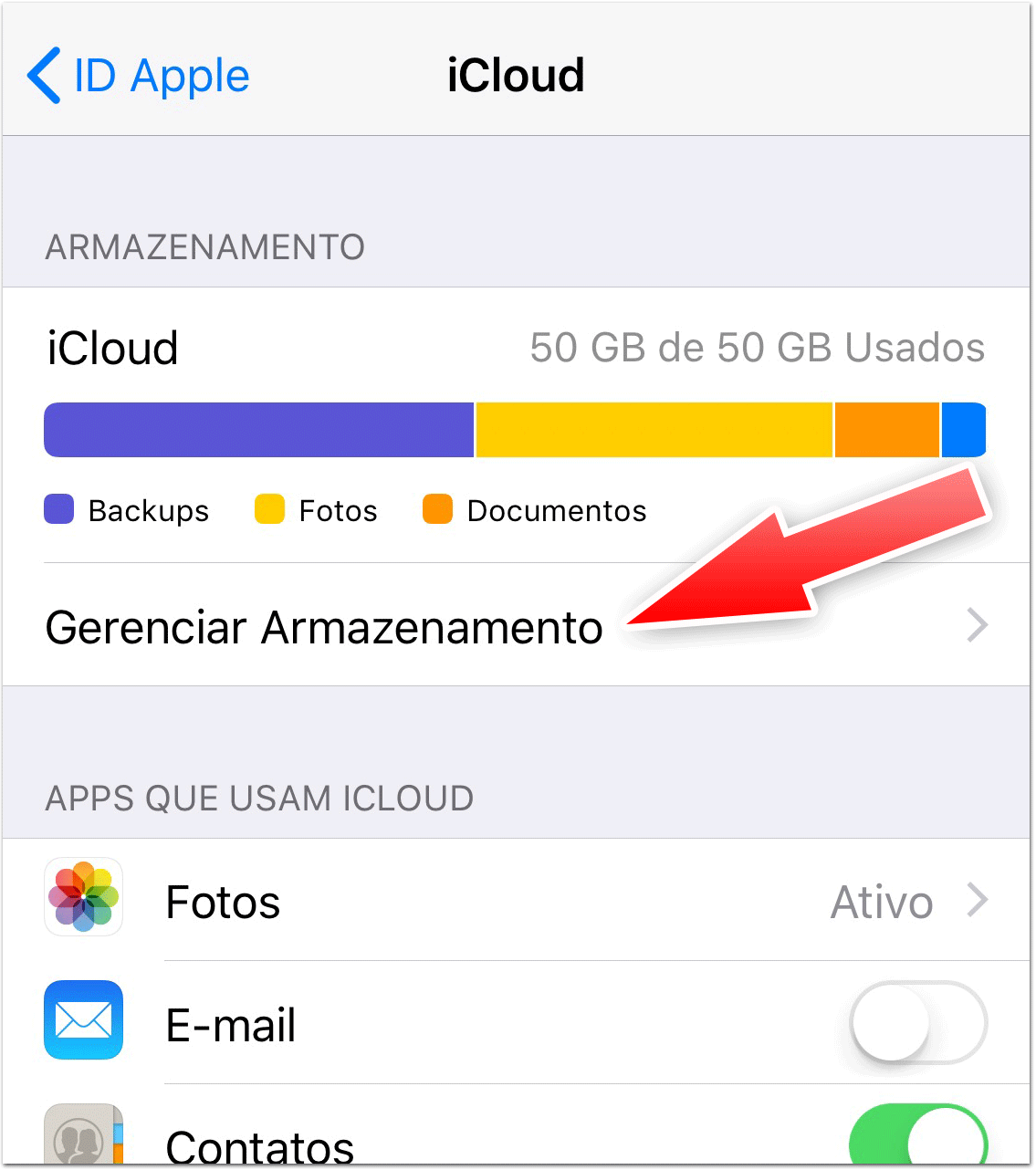
[divider style=”dotted” top=”20″ bottom=”20″]
Passo 5: Você então verá uma lista de aplicativos e funções do sistema que usam o iCloud.
Você precisa ir em cada uma delas e descobrir o que você pode apagar. Por exemplo, backups duplicados ou de dispositivos que você não usa mais.
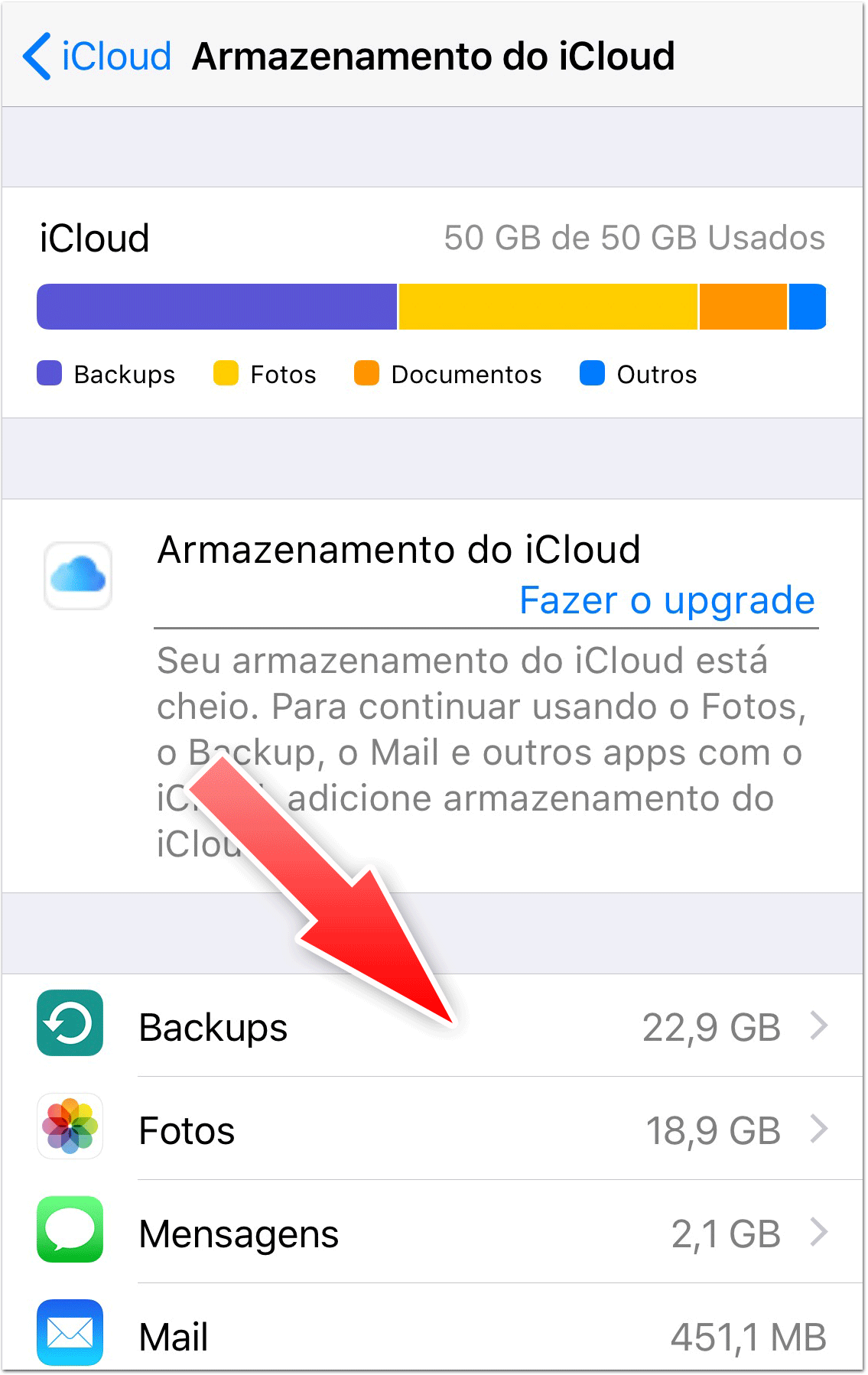
Para apagar um backup, toque nele e depois toque em Apagar backup.
Certifique-se que você tem um backup mais atual guardado em outro lugar, pois caso contrário você pode perder fotos e dados importantes se acontecer algum problema com o seu aparelho.
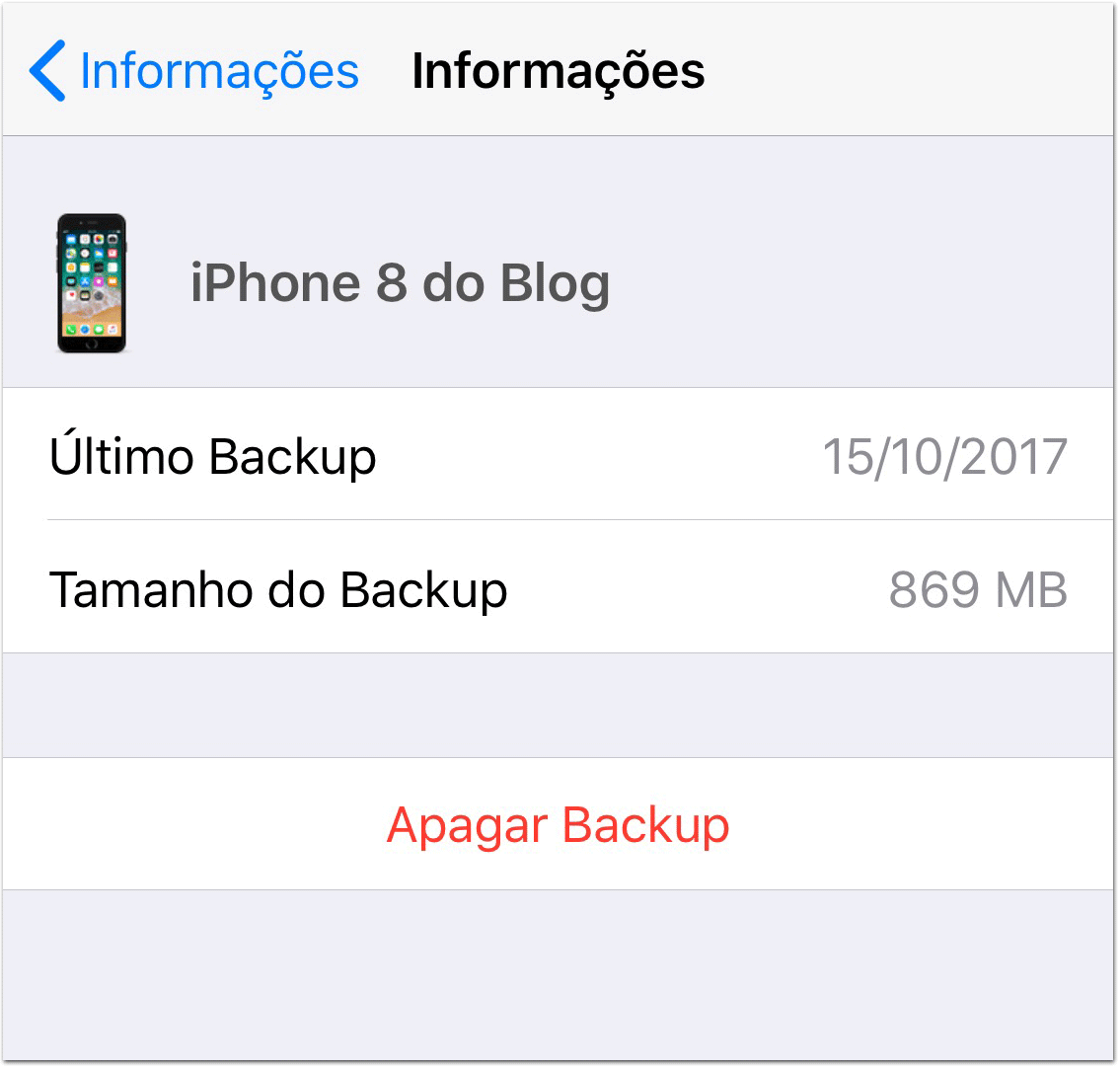
Se você está com a função Fototeca do iCloud ativada, isso pode estar consumindo uma boa parte do seu espaço na nuvem. Desligá-la pode ser uma boa maneira de liberar lugar.

Veja todos os aplicativos da lista e decida o que você pode apagar. Assim já é possível liberar uma boa parte do espaço do iCloud e parar de ficar aparecendo aquela mensagem chata.
[divider style=”solid” top=”20″ bottom=”20″][tie_index]2. Fazer uma assinatura paga do iCloud[/tie_index]
Opção 2 Fazer uma assinatura paga do iCloud
Pagar por mais espaço é uma outra opção caso você não consiga se livrar de tudo o que tem guardado na nuvem. Afinal, o serviço traz grandes benefícios e é inútil você ficar se privando de usá-los só para economizar uns trocados.
A Apple oferece opções a partir de R$ 3,50 por mês, mais barato que uma latinha de Coca-Cola em um bar.
Para fazer uma assinatura e liberar espaço no iCloud, siga as instruções expostas anteriormente neste artigo, até o Passo 4. Então toque na opção Mudar plano de armazenamento. Se seu iCloud já estiver lotado, é possível que apareça a opção Fazer o upgrade.
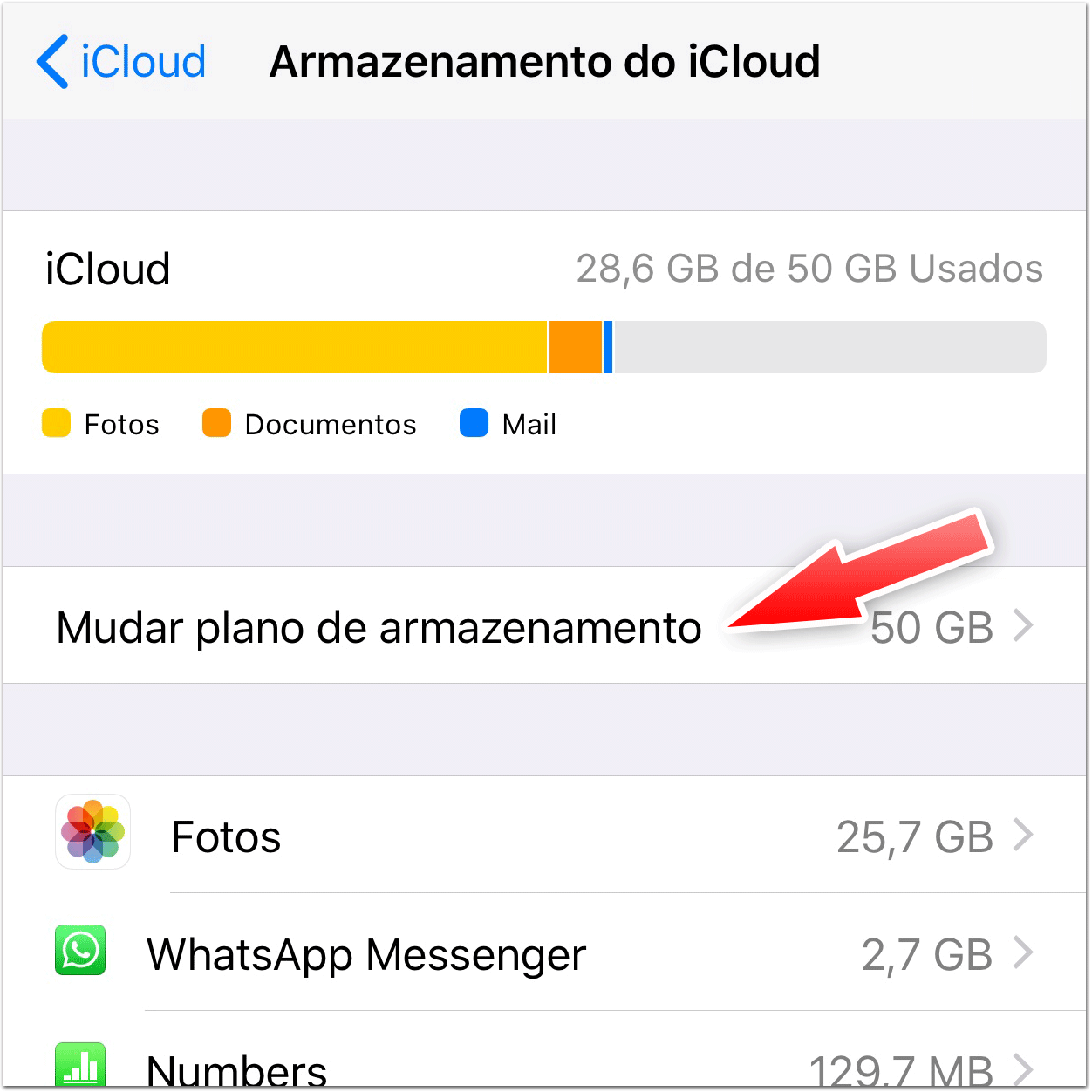
Os planos disponíveis são os seguintes:
- 50 GB — R$ 3,50 por mês
- 200 GB — R$ 10,90 por mês
- 2 TB — R$ 34,90 por mês
Os dois últimos podem ser compartilhados entre os familiares que estiverem cadastrados em seu Compartilhamento Familiar. O plano de 2 terabytes é espaço suficiente para muita, muita coisa, ideal para quem tem um iPad Pro de 512 GB que usa intensamente, além de outros dispositivos.
[ads3]
Muita gente não gosta da ideia de pagar por uma assinatura mensal do iCloud e neste caso a solução é desapegar e apagar o que está ocupando espaço.
Mas para isso, é preciso fazer os backups do aparelho no iTunes do computador, além de se acostumar a salvar em algum lugar as fotos que tira constantemente.
Há aplicativos gratuitos para armazenar fotos, como o Google Fotos, em que você pode fazer o backup delas diretamente no iPhone. Mas claro que não é tão prático quando o iCloud, que é integrado ao iOS.
Caso você decida pagar pela assinatura do iCloud, vale a pena. O custo é pequeno em relação ao benefício que o serviço oferece.
[box type=”success” align=”” class=”” width=””]Gostou do que leu? Há diversas outras dicas muito legais sobre iPhone e iPad aqui no blog, todas organizadas em nossa seção de Dicas de iPhone. Confira![/box]